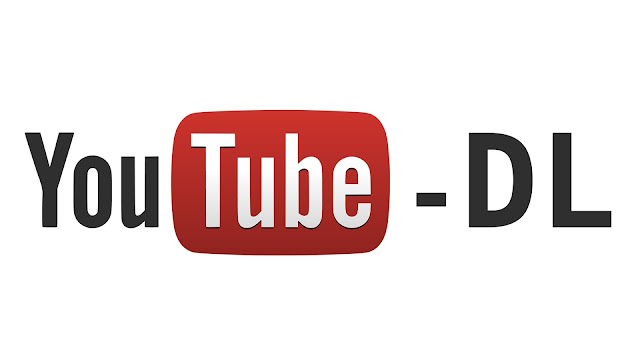
السلام عليكم ورحمة الله و بركاته
اليوم اقدم لكم طريقة تحميل أي فيديو على اليوتيوب على شكل ملف صوتي mp3 غالب ما نلجأ لإضافات المتصفح لنقوم بتحميل فيديو على اليوتيوب كإضافة flashgot ثم نقوم بتغيير صيغته إلى الصيغة
الصوتية التي نريد وهذا قد يستغرق وقت طويل ، أيضا منا من يستخدم مواقع لتحويل الفيديو إلى صوت ثم تحميله لكن لمَ كل هذا فمع أداة youtube-dl سيكون لك التحكم الكامل يمكنك تحميل قوائم التشغيل و تحميل الملفات الصوتية و الفيديو العادي بالصبيب الذي تريد و بالجودة التي تريد ، فكيف أقوم بتحميل فيديو من اليوتيوب عن طريق youtube-dl ؟
وكيف أقوم بتحميل فيديو على شكل ملف صوتي ؟
كل هذا أجيب عليه في هذا الموضوع فتابعوني .
تعريف و طريقة تنصيب البرنامج :
--> تعريف ب youtube-dl :
هو برنامج مفتوح المصدر و يستعمل عن طريق سطر الأوامر لتحميل ملفات الفيديو من YouTube وبعض المواقع الأخرى المختصة بالفيديوهات تطبيق youtube-dl يحتاج إلى مفسر بايثون ( 2.6، 2.7، أو 3.2 أو إصدار أحدث) إن لم يكن منصب على نظامك ابحث عنه في المستودعات يمكنك أن تثبته بسهولة ، تطبيق youtube-dl يساعدك أيضا على تحميل الفيديوهات من موقع يوتيوب إذ يمكنك تحميل قناة كاملة أو قائمة تشغيل كاملة أو جزء منها أو المقطع الصوتي لفيديو فقط و العديد من الخصائص الأخرى أتطرق إليها في جديد الدروس .
--> طريقة التنصيب :
> للتثبيت على Ubuntu , Debian , Linux-Mint , Uruk Gnu/Linux :
> للتثبيت على Arch Linux :sudo apt-get install youtube-dl
> للتثبيت على Fedora :sudo pacman -S youtube-dl
> للتثبيت على Open Suse :su -c "dnf install youtube-dl"
sudo zypper install youtube-dl
تحميل فيديو من اليوتيوب عن طريق youtube-dl :
الطريقة هي بسيطة كل ما عليك فعله هو القيام بالدخول إلى الترمنل أو سطر الأوامر ثم قم بكتابة youtube-dl متبوع بالرابط و تكون النتيجة كما في الأسفل
youtube-dl url
url : يمثل رابط الفيديو أو المقطع الموسيقي على اليوتيوب يمكنك نسخ أي رابط للمقطع الذي تريد من متصفحك :
ثم تضعه عوض url في أي أمر تراه في هذا الشرح كما تشاهدون :
لقد قمت بوضع الرابط بين علامتي التنصيص "" ذالك لكي أتفادى أي مشكل في عنوان الرابط مثل الفراغات أو العلامات التي قد تشكل مشكل في الطرفية لأنها حساسة للكثير من حالة الحروف و الرموز .
الآن سيقوم بتحميل الفيديو و بأعلي جودة متوفرة و السبب هو أن البرنامج يأتي بإعدادات افتراضية يستخدمها في حالة لم يعطه المستخدم قيم أخرى وهاته الإعدادات الافتراضية تجعله يبحث عن أعلى جودة تتوفر للفيديو و يقوم بتحميلها، الآن سأشرح خاصية اخرى وهي مهمة نتحدث عن r و التي تسمح لك بتحديد الصبيب الذي تريد من البرنامج استخدامه حيت نكتب القيمة متبوعة بي K و التي تعني kB و M تعني MB و G تعني GB أما الآن ننتقل إلى طريقة الاستخدام :
youtube-dl --no-playlist -kt -r 400K url
--> بالنسبة للخاصية :
k : تحافظ على الصيغة الافتراضية للمقطع وهي mp4
t : تقوم بتسجيل الفيديو باسم أو العنوان الرئيسي للمقطع
no-playlist : فهي في حالة أعطيت رابط لمقطع من قائمة تشغيل بمنع تحميل هاته القائمة .
الآن ننتقل للفقرة الموالية .
تحميل فيديو على شكل ملف صوتي عن طريق youtube-dl :
الآن وإلى طريقة تحميل الفيديو على شكل ملف صوتي بصيغة mp3 و يمكنك تحديد صيغة اخرى صوتية إن أردت عبر خاصية audio-format أيضا يمكنك تحديد دقة الصوت عبر audio-quality و لاختيار أفضل دقة صوت متوفر على الفيديو نستخدم 0 و للتوضيح و الفهم أكثر انظر الأمر :
youtube-dl --extract-audio --audio-format mp3 --audio-quality 0 url
كما ترون أعطينا القيمة 0 للخاصية audio-quality و ذالك يعني أقصى قيمة لجودة الصوت المتوفر أما بالنسبة لي audio-format فهو لتحديد صيغة الصوت و هنا اخترنا mp3
أيضا يمكننا استخدام الخاصية r لتحديد سرعة التحميل كما سبق ذكره مع أمرنا الحالي و يمكنك استخدام أي خاصية اخرى
أيضا يمكننا أن نحمل قائمة تشغيل كاملة على شكل ملفات صوتية كما هو موضح :
youtube-dl -kt -r 400K -x --audio-format mp3 --audio-quality 0 --yes-playlist url
--> بالنسبة للخاصية :
x : ماهي إلا اختصار للخاصية extract-audio و التي و ضعتها في الأمر الذي قبله
extract-audio : هي لجعل البرنامج يحمل الفيديو على شكل ملف صوتي و هي ضرورية إن أردنا تحميل المقطع على شكل أغنية أو صوت .
yes-playlist : هي عكس no-playlist حيث تحُث البرنامج على تحميل قائمة التشغيل في حالة توفرها
هنا نصل إلى نهاية الموضوع إن شاء الله ستكون هناك دروس أخرى عن البرنامج لاتنسو متابعتنا على صفحتنا على facebook كان معكم عدنان لا تنسونا بصالح الدعاء

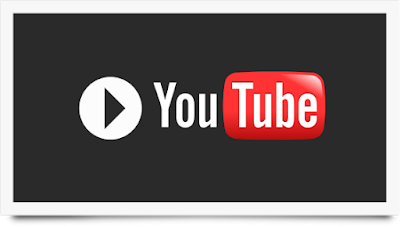



الإبتساماتإخفاء